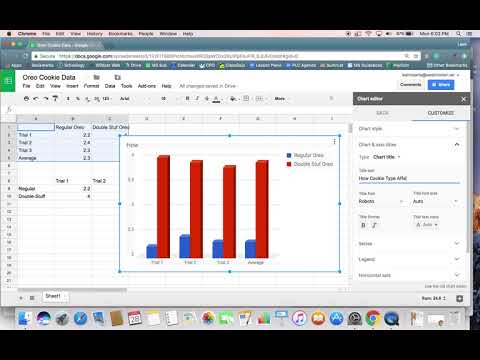Šis „wikiHow“moko jus, kaip sudaryti diagramą (arba diagramą) iš „Google“skaičiuoklių duomenų, esančių visoje „Google“skaičiuoklių svetainėje.
Žingsniai

1 veiksmas. Atidarykite „Google“skaičiuoklių puslapį
Naršyklėje eikite į https://sheets.google.com. Jei būsite prisijungę prie „Google“paskyros, atsidarys „Google“skaičiuoklių informacijos suvestinė.
Jei nesate prisijungę prie „Google“paskyros, prieš tęsdami turėsite įvesti el. Pašto adresą ir slaptažodį

Žingsnis 2. Spustelėkite tuščią
Jis yra viršutinėje kairėje puslapio pusėje. Tai padarius, bus atidaryta nauja tuščia skaičiuoklė.
Jei jau turite skaičiuoklę su duomenimis, spustelėkite ją ir pereikite prie veiksmo „Pasirinkti duomenis“

Žingsnis 3. Sukurkite antraštes
Spustelėkite langelį A1, įveskite x ašies etiketę, tada spustelėkite langelį B1 ir įveskite y ašies etiketę.
- Pavyzdžiui, jei norite dokumentuoti, kiek puodelių kavos išgeriate per dieną, langelyje galite įrašyti „Valandos“ A1 ir „Kavos puodeliai“kameroje B1.
- Priklausomai nuo jūsų sukurto grafiko tipo, etiketės vieta gali šiek tiek skirtis.
- Galite pridėti papildomų antraščių C1, D1ir pan., jei diagramoje yra daugiau nei du duomenų rinkiniai.

Žingsnis 4. Įveskite savo duomenis
Įveskite savo x ašies duomenis į A ląstelių stulpelį, tada įveskite y ašies duomenis į B ląstelių stulpelis.
Jei turite užpildyti daugiau nei du antraščių stulpelius, įveskite ir jų informaciją

Žingsnis 5. Pasirinkite savo duomenis
Spustelėkite langelį A1, tada laikykite nuspaudę ⇧ „Shift“, spustelėdami apatinį langelį dešiniajame duomenų stulpelyje. Taip bus pasirinktas visas jūsų duomenų rinkinys mėlyna spalva.

Žingsnis 6. Spustelėkite Įterpti
Tai skirtukas, esantis viršutiniame kairiajame puslapio kampe. Pasirodys išskleidžiamasis meniu.

Žingsnis 7. Spustelėkite Diagrama
Šią parinktį rasite viduryje Įdėti išskleidžiamasis meniu. Spustelėjus ją, iš jūsų duomenų sukuriama numatytoji diagrama ir dešinėje puslapio pusėje atsidaro langas.

Žingsnis 8. Pasirinkite diagramos formatą
Lango viršuje spustelėkite laukelį „Diagramos tipas“, tada pasirodžiusiame išskleidžiamajame lauke spustelėkite diagramos formatą. Diagrama puslapio viduryje pasikeis, kad atspindėtų jūsų pasirinkimą.

Žingsnis 9. Pasidalykite grafiku
Spustelėkite Failas, spustelėkite Dalintis… išskleidžiamajame meniu įveskite pavadinimą ir spustelėkite Sutaupyti jei būsite paraginti, tada įveskite el. pašto adresą (arba el. pašto adresų seriją) ir spustelėkite Siųsti.
Pirmiausia galite spustelėti PRITAIKYTI skirtuką diagramos lango viršuje, kad tinkintumėte diagramos išvaizdą, etiketes ir pan.
Vaizdo įrašas - naudojant šią paslaugą kai kuri informacija gali būti bendrinama su „YouTube“